Utente: Di Troia Giuseppe - data: 28/07/2017 08:57:39
Commento: Vorrei recuperare la Cartella: Altri Preferiti


 queue
queue
 scsi
scsi
 salva file con nome
salva file con nome
 applet
applet
 zona
zona
 editor video
editor video
 internet
internet
 rad
rad
 virtual machine
virtual machine
 administrator
administrator

 Data di pubblicazione:
Dato non disponibile
Data di pubblicazione:
Dato non disponibile
 Sezione: Problemi frequenti
Sezione: Problemi frequenti
 Difficoltà: MEDIA
Difficoltà: MEDIA
 Compatibilità: Indipendente dal sistema operativo
Compatibilità: Indipendente dal sistema operativo




Presenti 16 commenti
Utente: Di Troia Giuseppe - data: 28/07/2017 08:57:39
Commento: Vorrei recuperare la Cartella: Altri Preferiti
Utente: raven - data: 28/07/2017 14:47:12
Commento: Ciao Giuseppe, non ci hai detto per quale browser vuoi tentare il recupero... in ogni caso ogni browser ha un menu delle impostazioni dentro al quale trovi una voce per l'importazione dei preferiti...questo a patto che tu li abbia precedentemente esportati (salvati) da qualche parte.... se ci dai maggiori informazioni o vieni sul forum ti possiamo aiutare meglio.
Utente: Di Troia Giuseppe - data: 09/08/2017 10:24:27
Commento: Ho disinstallato Google e poi l'ho reinstallato e la Cartella Altri Preferiti ...non c'è più. Recuperando la cartella in oggetto imparo a recuperare le altre, eventualmente. Cordialmente Giuseppe
Utente: Raven - data: 10/08/2017 09:55:13
Commento: Purtroppo se hai rimosso fisicamente la cartella con la disinstallazione ho paura che tu abbia poche chance; i files potrebbero ancora essere presenti sul disco ma dipende quanto questi è stato usato dopo la disintallazione....un uso intenso potrebbe avere sovrascritto le informazioni con nuovi dati.
I preferiti di Chrome si trovano in un file nel seguente percorso: C-Users-nomeutente-AppData-Local-Google-Chrome-User Data-Default-. Per visualizzare la cartella AppData è necessario abilitare la visualizzazione di cartelle e file nascosti.
Una volta seguito l’intero percorso, all’interno della cartella Default troveremo il file Bookmarks senza estensione, all’interno di quel file si trovano tutti i nostri preferiti, a questo punto basterà copiare il file e incollarlo all’interno dello stesso percorso in una nuova installazione di Chrome. Prendi in considerazione sia i files bookmark.xxx che bookmark.bak...questi ultimi rappresentano i files di backup che potrebbero fare al caso nostro.
Prova anche ad usare RECUVA (di cui abbiamo un articolo sul sito) per recuperare i dati e fai un tentativo di recupero con la chiave di ricerca bookmark....
Se riesci a recuperare il files giusto, va riposizionato nel percorso sopra indicato (al posto di quello presente che magari puoi rinominare temporaneamente)... Fatto questo basta riavviare Chrome e vedere se il files conteneva i proferiti che stavamo cercando.
Diversamente, ovvero se non trovi i files, credo che ormai sia tardi per il recupero...
Per il futuro considera sempre che prima di disinstallare il browser è bene fare un backup delle impostazioni....magari proprio con Hekasoft Backup di cui abbiamo un articolo sul sito.
Utente: Teo - data: 21/08/2017 11:54:41
Commento: Salve,ho cancellato per errore l'app my folder,,è possibile recuperare i file che vi erano dentro??
Utente: Raven - data: 21/08/2017 15:54:04
Commento: Ciao Teo,
è possibile tentare con il sistema indicato in questa stessa guida oppure con questa altra che trovi sul sito dal titolo: "Usare RECUVA per ripristinare i files cancellati"
Utente: carlo gregori - data: 17/06/2018 21:52:47
Commento: ho perduto un file manoscritto , filmato e inserito nel computer
Utente: raven - data: 18/06/2018 07:11:47
Commento: Ciao Carlo, se hai letto questa guida sai che puoi recuperare i dati cancellati ; purtroppo non ci segnali se hai seguito i passaggi indicati e dove incontri problemi...
In ogni caso ti segnalo un altra nostra guida più semplice: Usare recuva per ripristinare i files cancellati , da seguire al seguente indirizzo:
http://www.pcprimipassi.it/psoftware/psoftware.asp?ID=198
Utente: minoerne - data: 26/10/2018 16:19:35
Commento: Ottima guida. Ho cancellato per errore la seguente cartella: \dsernestoarchivio - da recuperare, grazie
Utente: raven - data: 26/10/2018 17:09:20
Commento: Ciao Minoerne, se l'hai davvero trovata buona hai tutti gli strumenti per recuperare la cartella da te indicata e cancellata per errore...se hai delle difficoltà specifiche dicci dove ti blocchi e proviamo a darti una mano, diversamente saprai fare da te seguendo le indicazioni riportate nella guida stessa.
Utente: simona - data: 28/11/2018 12:03:29
Commento: forse per sbaglio mentre istalavo il cd sul computer ho cancellato tutte le foto che vi erano sopra un
come faccio a riaverle indietro è urgente
Utente: Raven - data: 28/11/2018 12:16:54
Commento: Ciao simona, la guida che stai leggendo e fatta proprio per aiutarti nel recupero dei dati perduti per cui se e urgente ti consiglio intanto di fare quanto e indicato in questo articolo. Ti consiglio anche di valutare l'uso del software indicato in quest'altra guida:
http://www.pcprimipassi.it/psoftware/psoftware.asp?ID=198
Utente: Jalie - data: 14/01/2020 10:07:38
Commento: Al momento di cliccare "Search Deleted Files" mi esce una piccola finestra con scritto "Please log on an account with Administrator privilege and then run the program again". Tuttavia il mio account (nelle impostazioni del PC) è già riconosciuto come Amministratore.
Utente: raven - data: 14/01/2020 15:56:53
Commento: Ciao Jalie, prova a fare cosi; individua il file eseguibile del programma che ti da l'errore;una volta individuato, anzichè farci doppio click sopra, fai un click col tasto destro del mouse e scegli la voce ESEGUI COME AMMINISTRATORE. Vedi se cosi risolvi il tuo problema.
Utente: Jalie - data: 15/01/2020 10:26:28
Commento: Grazie, Raven: procedendo come da tuo suggerimento non esce più quella frase. Ma adesso il problema è che dopo aver selezionato il drive dal quale recuperare i dati e cliccato su "Search Deleted Files", che abbia scritto o meno il nome del file perduto esce direttamente 0 sotto la voce "N. Of files". Anche dopo aver aspettato diversi minuti o selezionato un altro drive.
Utente: raven - data: 15/01/2020 16:47:46
Commento: Ciao Jalie, non ci dici a quale programma ti riferisci per gli errori indicati per cui non possiamo aiutarti al meglio ma data la natura del problema credo sarebbe opportuno che ci scrivessi sul forum gratuito cosi che magari ti possiamo seguire passo passo nella risoluzione del problema e magari anche chiederti di vedere alcune schermate di cio che ti succede...
In alternativa indicaci ESATTAMENTE a che programma ti riferisci e quali sono TUTTI i passaggi che esegui per ottenere il problema riportato.
 LE GUIDE CONSIGLIATE PER TE!
LE GUIDE CONSIGLIATE PER TE!
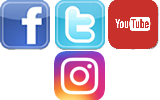
 vorrei estendere il segnale wifi della mia rete di casa in m ... [Continua]
vorrei estendere il segnale wifi della mia rete di casa in m ... [Continua]
 come faccio a creare un indirizzo email e poi ad utilizzarlo ... [Continua]
come faccio a creare un indirizzo email e poi ad utilizzarlo ... [Continua]
 cambiare la tastiera nella lingua che si desidera
cambiare la tastiera nella lingua che si desidera
 eliminare limitazioni dovute ai criteri di gruppo e messaggi ... [Continua]
eliminare limitazioni dovute ai criteri di gruppo e messaggi ... [Continua]
 posso eliminare la cartella windows.old ?
posso eliminare la cartella windows.old ?
 come aumentare la sicurezza dei miei dati e mantenere la pri ... [Continua]
come aumentare la sicurezza dei miei dati e mantenere la pri ... [Continua]
 come posso vedere tutte le periferiche installate nel mio co ... [Continua]
come posso vedere tutte le periferiche installate nel mio co ... [Continua]
 come faccio a masterizzare un cd audio musicale ?
come faccio a masterizzare un cd audio musicale ?
 come evitare la richiesta dell'account microsoft durante l'i ... [Continua]
come evitare la richiesta dell'account microsoft durante l'i ... [Continua]
 one drive si è impossessato del mio desktop
one drive si è impossessato del mio desktop
 comando per riavvio o spegnimento immediato o temporizzato d ... [Continua]
comando per riavvio o spegnimento immediato o temporizzato d ... [Continua]
 come eliminare l'ibernazione o l'avvio rapido (quick boot)
come eliminare l'ibernazione o l'avvio rapido (quick boot)
 Proton Pass
Proton Pass
 NAPS2
NAPS2
 HitFilm Express
HitFilm Express
 EasyBCD
EasyBCD
 Reboot Restore RX
Reboot Restore RX
 Rufus
Rufus
 Ventoy
Ventoy
 Kaspersky password manager
Kaspersky password manager